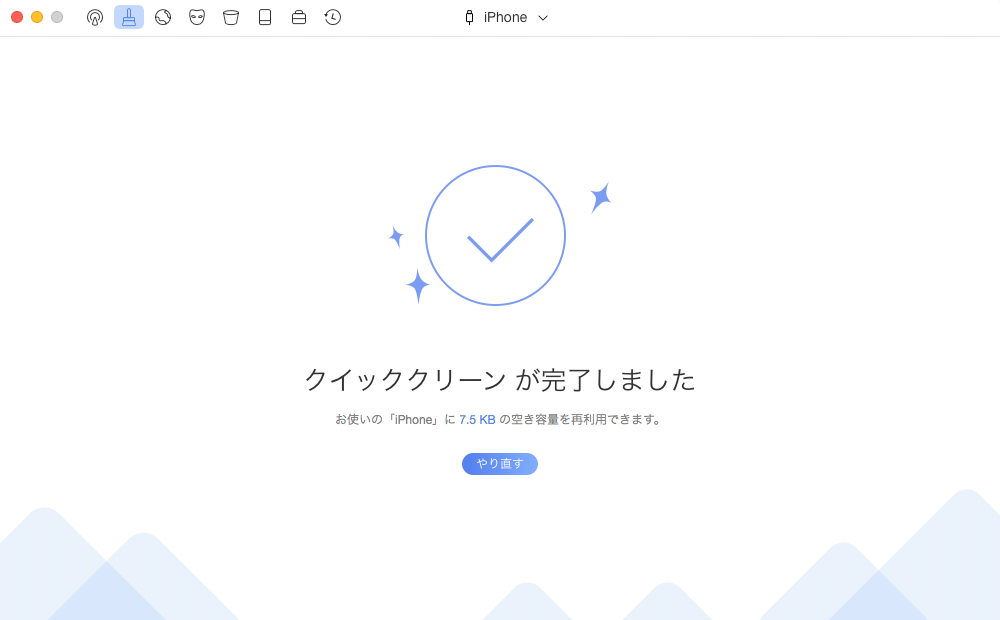クイッククリーン
クイッククリーンはアプリ、写真、古い&大容量のファイル中のジャンクファイルを削除して、お使いのiOSデバイスの空き容量を増加することにお役に立ちます。次のガイドに従って、クイッククリーンの有用な機能を十分に活用しましょう。
各iOSバージョンでクイッククリーンがクリーンアップできるジャンクファイルの種類を確認しましょう。
| ジャンクファイルの種類 | iOS 8.2及びその以前のバージョン | iOS 8.3及びその以降のバージョン |
| Appのキャッシュ、Appのクッキー、Appの一時ファイル | ||
ストレージ、ムービー、クラッシュログ、ダウンロード一時ファイル、iTunesラジオ、無効データ、写真のキャッシュ、他の写真、フィルター写真のキャッシュ、ゴミ箱内の写真、アートワークのキャッシュ |
セキュリティ強化のため、AppleはiOS 8.3及びその以降のバージョンにアプリデータへのアクセスをブロックしました。
ステップ1: 準備
- コンピュータでPhoneCleanを起動
- USBケーブルでお使いのiOSデバイスをコンピュータに接続
 ボタンをクリックして、クイッククリーンを選択
ボタンをクリックして、クイッククリーンを選択
デフォルトでは、PhoneCleanは自動的にお使いのiOSデバイスを検出します。もし、デバイスが接続されていない、または検出されなかった場合、下記のインターフェースが出て、「デバイス未接続」が表示されます。
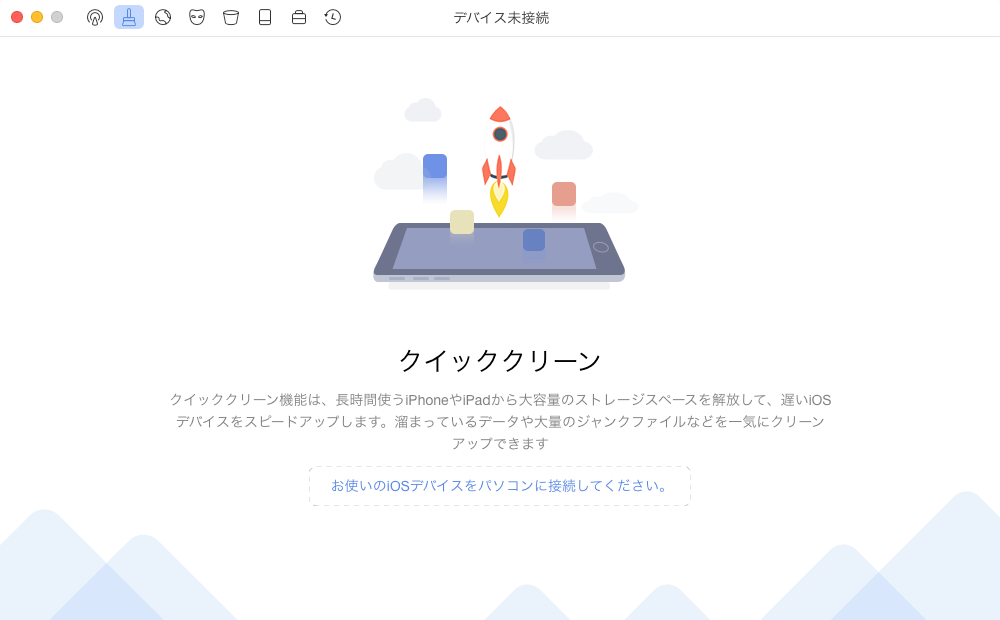
お使いのiOSデバイスが認識されたら、下記のインターフェースが表示されます。PhoneCleanは複数iOSデバイスの接続をサポートしていますので、クリーンアップ準備ができたiOSデバイスを確認できます。
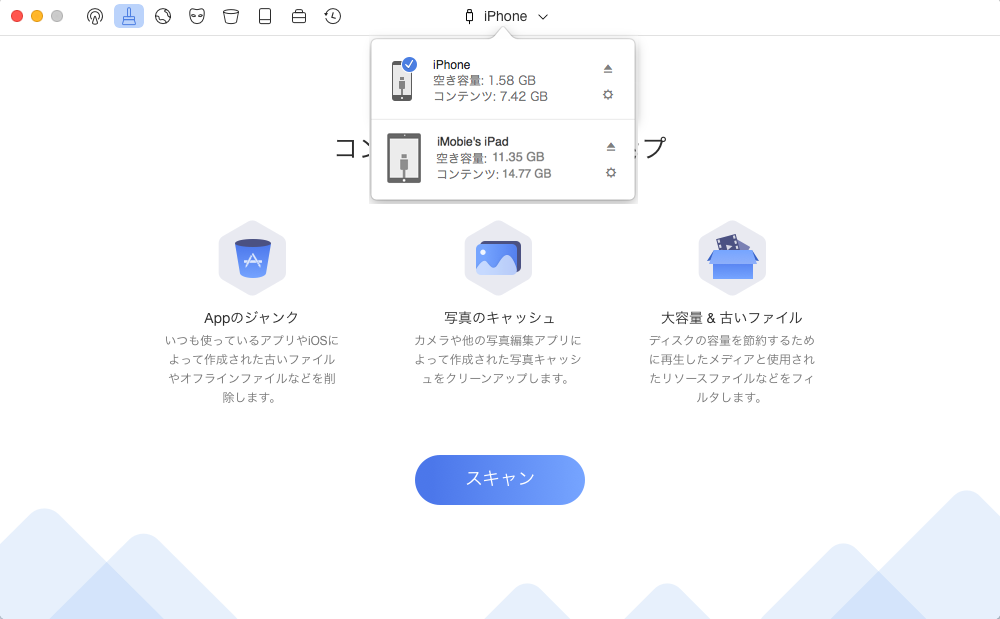
もしPhoneCleanはお使いのiOSデバイスを認識できないなら、このページを参考してデバイスの認識問題を解決できるようになります。
ステップ2:分析
- スキャンボタンをクリック
- スキャンのプロセスが終わるまで待つ
スキャンのボタンをクリックしたら、iOSデバイスを分析するインターフェースが表示されます。 ![]() ボタンをクリックすれば、いつでもプロセスを中止することができます。一方、分析時間はジャンクファイルのサイズにより異なりますので、分析が終わるまで少々お待ち下さい。
ボタンをクリックすれば、いつでもプロセスを中止することができます。一方、分析時間はジャンクファイルのサイズにより異なりますので、分析が終わるまで少々お待ち下さい。
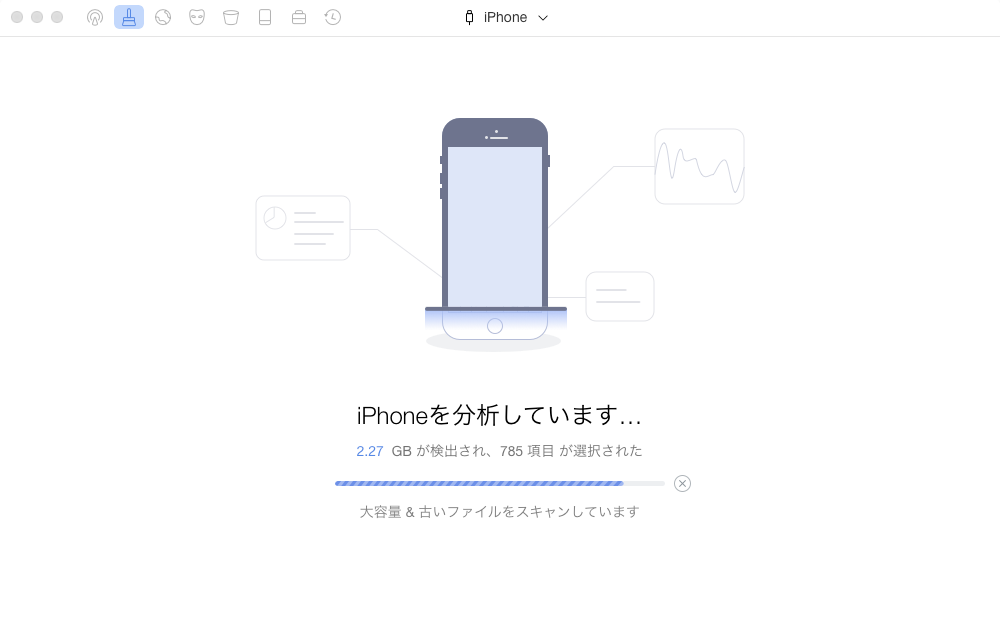
スキャンが始まったら、プロセスが終わるまでお使いのデバイスをパソコンに接続してください
ステップ3:クリーンアップ
- クリーンアップを行う前に、ジャンクリストをプレビュー。
- クリーンアップボタンをクリック
スキャンプロセスが終わったら、ジャンクファイルの合計サイズが表示されます。必要なデータを誤って削除するのを避けるために、クリーニングを行う前に、「詳細をチェック」ボタンをクリックして、詳細を確認しましょう。
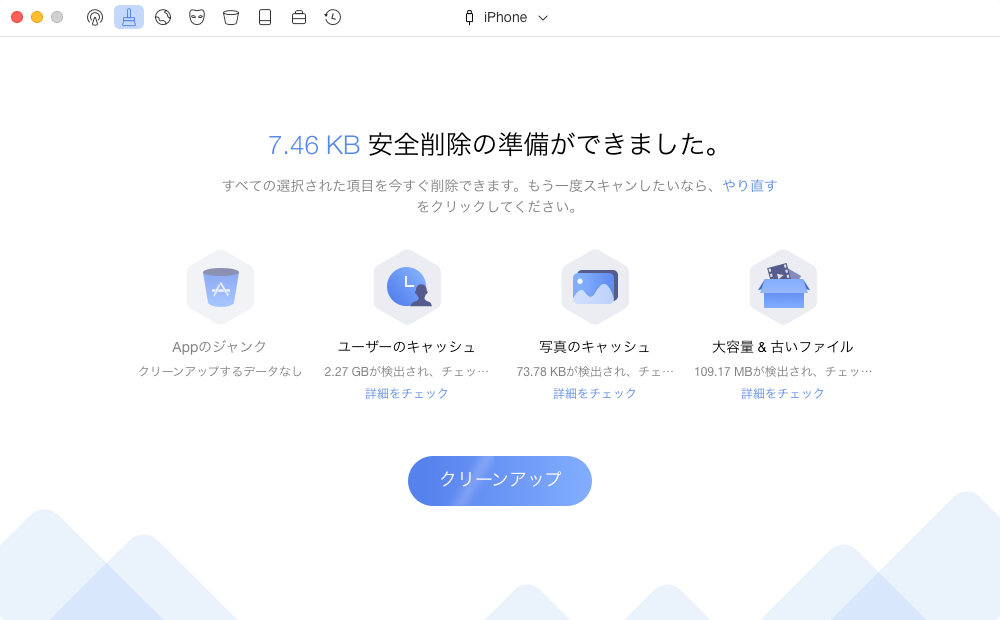
また、ファイル前のボックスにチェックを入れて、クリーンアップしたいファイルを選択できます。削除を望まない場合、チェックを外して解除することもできます。前のページに戻りたいなら、![]() ボタンをクリックしてください。
ボタンをクリックしてください。
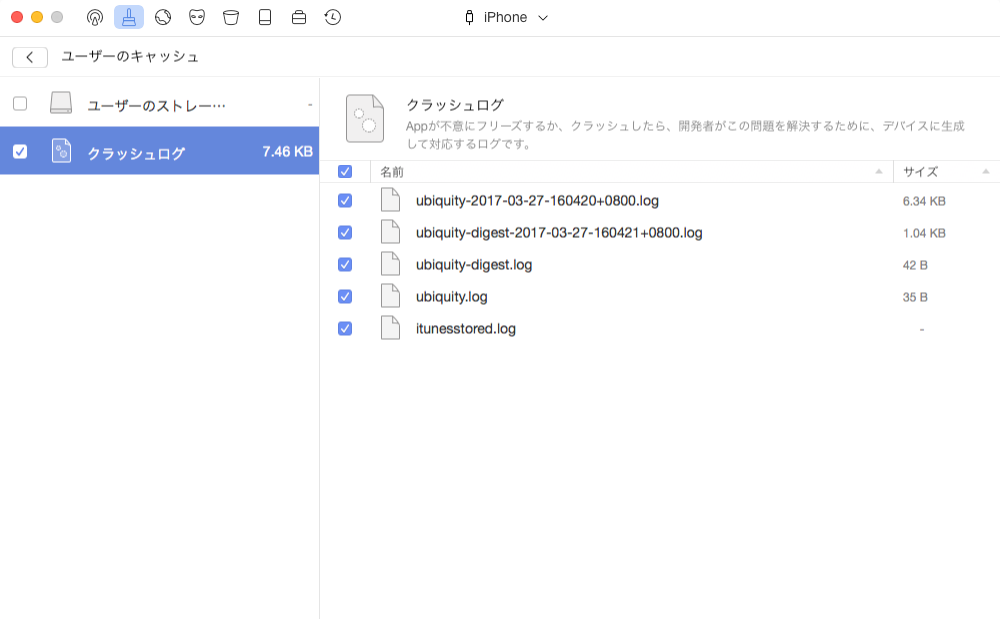
チェックが終わったら、クリーンアップボタンをクリックすれば、お使いのiOSデバイスの容量を解放することができます。クリーニングの時間はジャンクファイルのサイズにより異なります。シャンクファイルが完全にクリーンアップされるように、クリーニング中にはお使いのiOSデバイスとパソコンの接続を外しないでください。
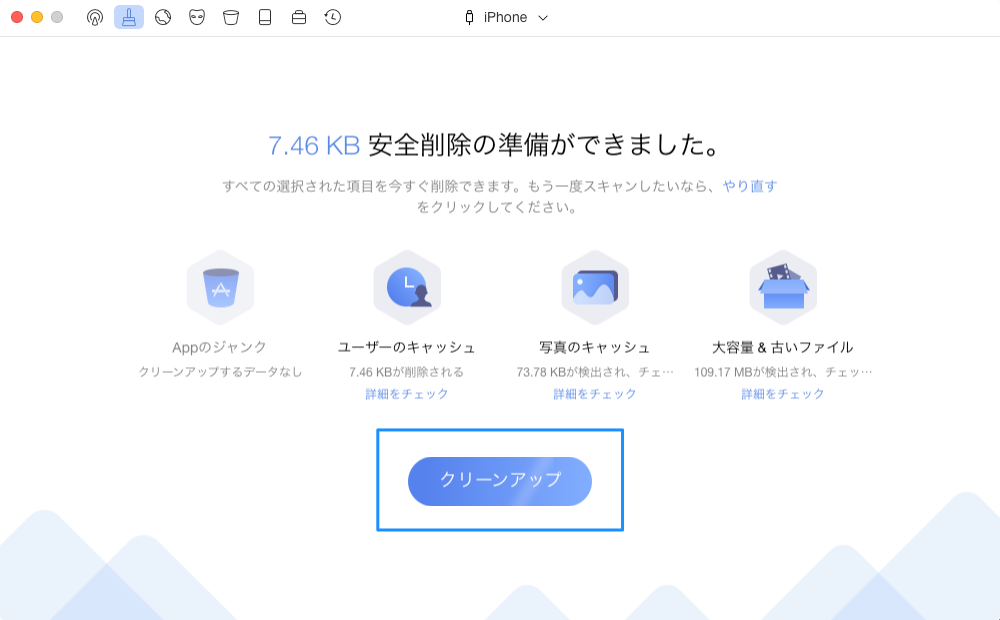
クリーンニングのプロセスが終わったら、完了の画面が表示されます。「やり直す」をクリックして、メインウィンドウに戻れます。